Excel: cara menghitung rata-rata pergerakan 3 bulan
Dalam analisis deret waktu, rata-rata pergerakan 3 bulan hanyalah nilai rata-rata dari 3 bulan sebelum dan termasuk bulan tertentu.
Contoh berikut memperlihatkan cara menghitung rata-rata pergerakan 3 bulan untuk kumpulan data di Excel.
Contoh: Menghitung Rata-Rata Pergerakan 3 Bulan di Excel
Misalkan kita mempunyai kumpulan data berikut yang menunjukkan total penjualan yang dilakukan selama 12 bulan berturut-turut oleh sebuah perusahaan:
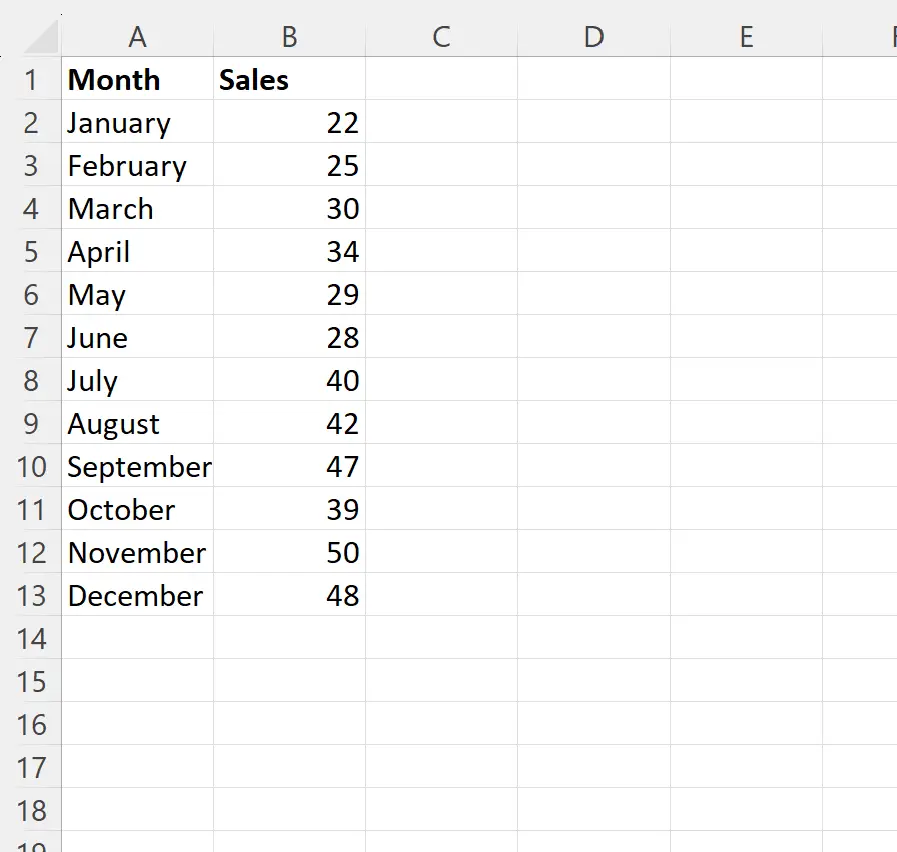
Untuk menghitung rata-rata nilai penjualan selama 3 bulan, kita dapat mengetikkan rumus berikut di sel C4 :
=AVERAGE( B2:B4 )
Kita kemudian dapat mengklik dan menyeret rumus ini ke setiap sel yang tersisa di kolom C:
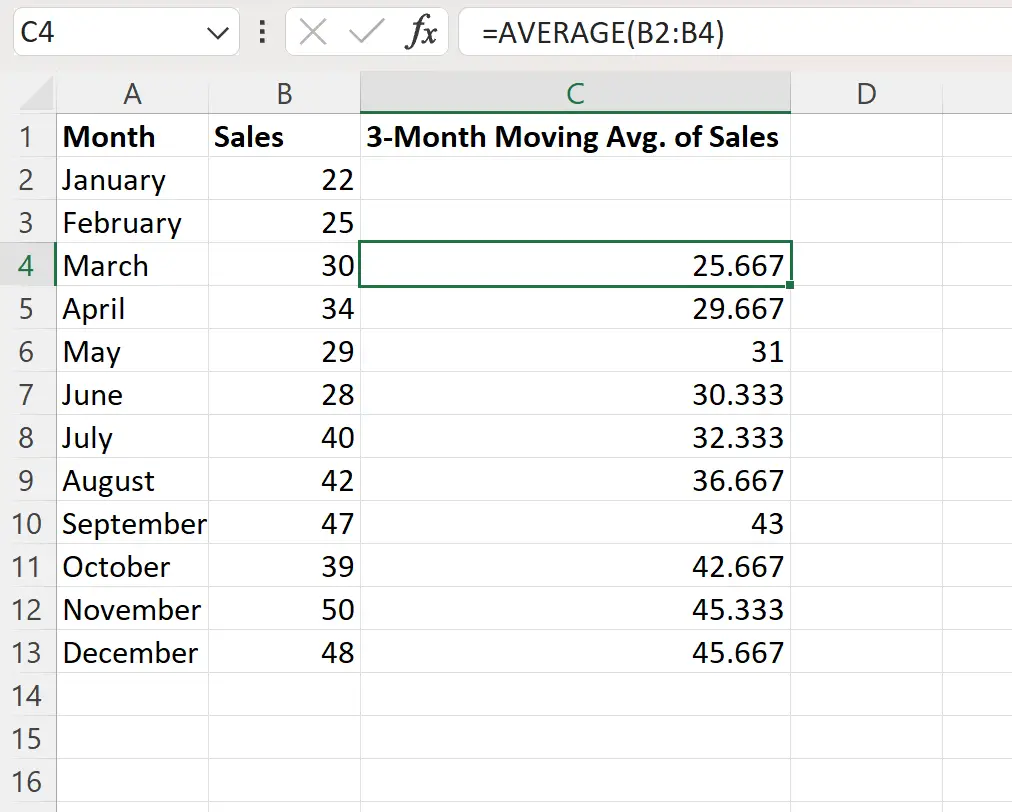
Nilai di kolom C mewakili rata-rata pergerakan 3 bulan dari nilai di kolom penjualan.
Misalnya, rata-rata pergerakan penjualan 3 bulan di bulan Maret adalah 25.667 .
Kami dapat memastikan kebenarannya dengan menghitung secara manual rata-rata penjualan selama tiga bulan sebelum dan termasuk bulan ini:
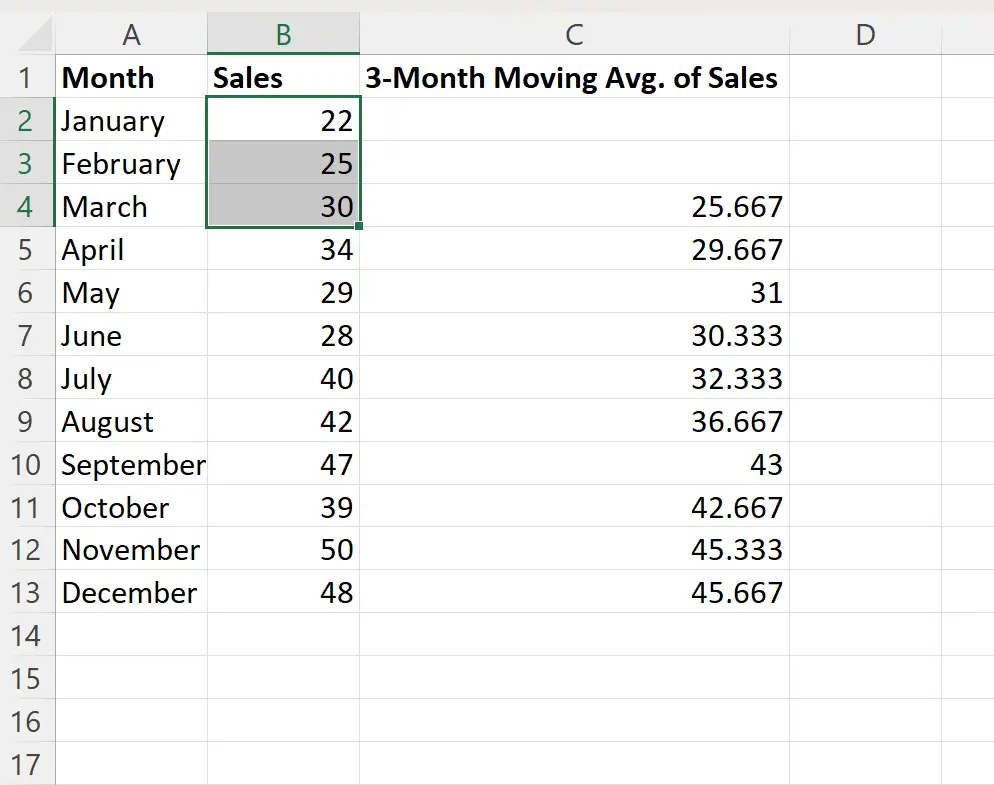
Rata-rata pergerakan 3 bulan. penjualan bulan Maret: (22+25+30) / 3 = 25.667
Ini sesuai dengan nilai yang dihitung dengan rumus kami.
Karena kita mengklik dan menyeret rumus ini ke setiap sel di kolom C, rumus tersebut secara otomatis diperbarui untuk menggunakan 3 bulan terbaru untuk menghitung rata-rata pergerakan setiap 3 bulan.
Misalnya, sel C13 menggunakan rentang C11:C13 untuk menghitung rata-rata pergerakan 3 bulannya:
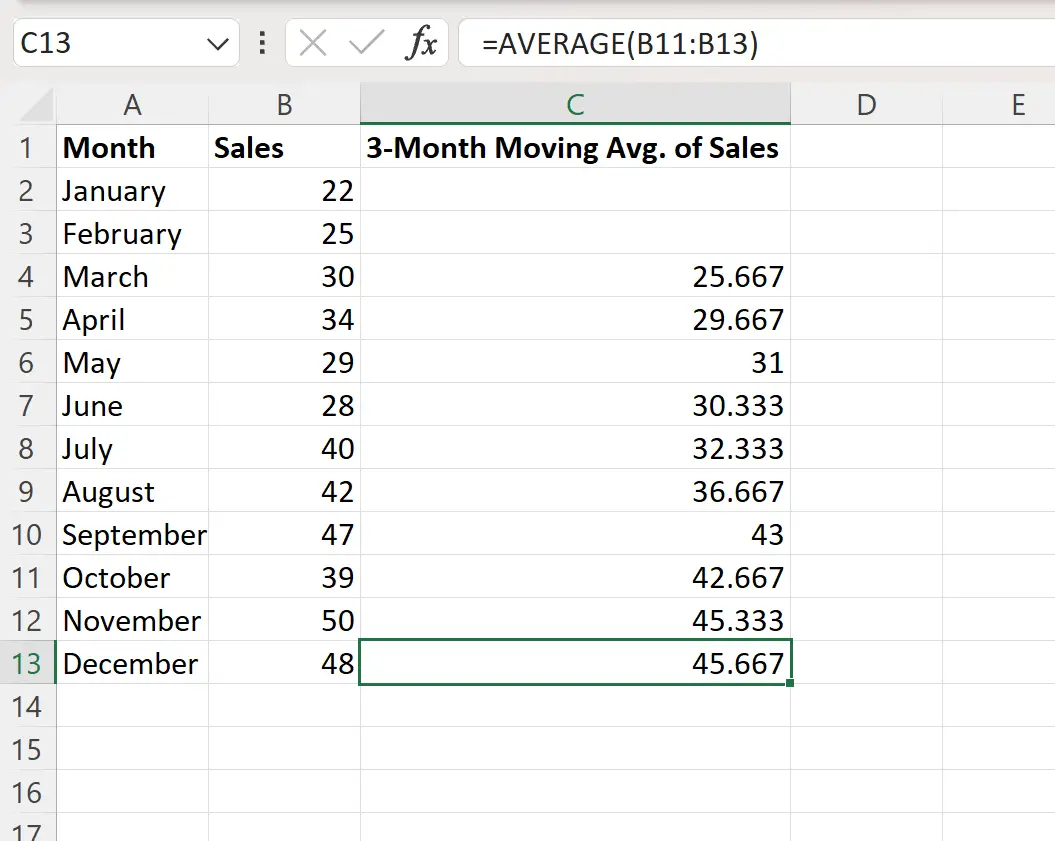
Catatan : Kami harus mengetikkan rumus kami mulai dari sel C4 karena ini mewakili tanggal pertama yang memiliki 3 bulan yang akan digunakan untuk menghitung rata-rata pergerakan 3 bulan.
Sumber daya tambahan
Tutorial berikut menjelaskan cara melakukan tugas umum lainnya di Excel:
Cara Menghitung Rata-Rata Pergerakan Tertimbang di Excel
Cara Menghitung Rata-Rata Kumulatif di Excel
Cara Menghitung Rata-Rata Pergerakan Eksponensial di Excel